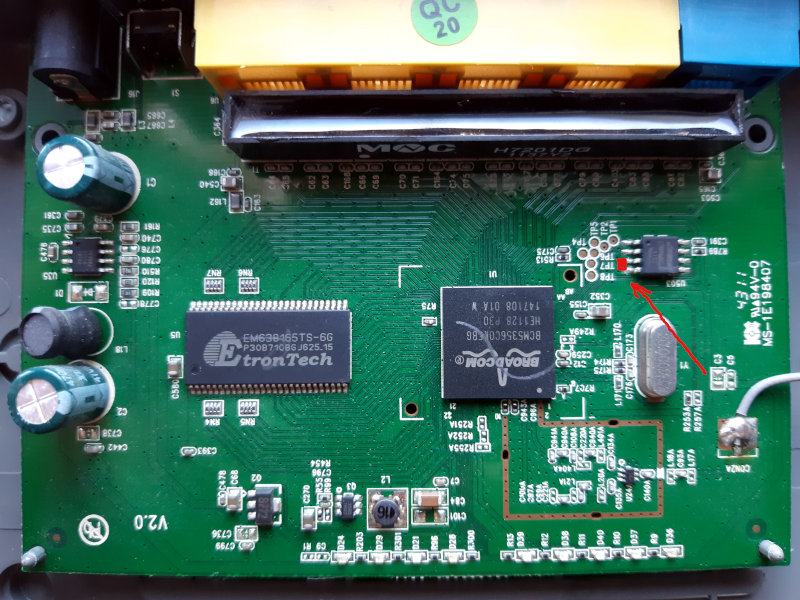W końcu padła kolejna karta microSD. Tym razem jakaś chińszczyzna, kupiona wieki temu na Aliexpress. Działała długo. Nie pamiętam od kiedy, ale chyba parę lat. Znaczy się, problemy miała wcześniej, ale nie miałem czasu się tym zająć i jakoś działało. Chodzi oczywiście o Raspberry Pi robiące za router GSM.
O tym, że nie jest z nią dobrze wiedziałem. Przy instalacji nowych pakietów miała narowy i leciały jakieś błędy. Za pierwszym razem ograniczyłem zapisy na kartę – wyłączyłem bieda statystyki w postaci logowania ilości przesłanych danych. Mogłem wyłączyć więcej logów oraz swap, ale nie wpadłem na to. Zresztą, działało.
A teraz pewnego dnia zniknął internet, akurat gdy pracowałem. Oczywiście udostępniłem sobie net z komórki, ale zrobiłem szybką diagnostykę. W logach czysto, w dmesg czysto, uptime 240 dni. Reboot i… nadal nie działało. Za to chwilę po reboocie przy zwykłym działaniu pojawiły się błędy odczytu. Uznałem, że wina karty.
Chyba niesłusznie i była to po prostu awaria a2mobile, bo po przełożeniu modemu do innego komputera netu także nie było.
Tu mała dygresja odnośnie operatorów. Zmigrowałem z Aero2 na a2mobile i tak to sobie działa. Przy okazji – można odzyskać kaucję za kartę, którą pobierało Aero2. Nie trzeba odsyłać karty, nie trzeba podawać numeru ani wypełniać druku – wystarczy napisać email, tak jak to opisano na Pepper. W mniej niż tydzień pieniądze z depozytu miałem na koncie.
Tak w ogóle to widzę, że w Aero2 mają nowe pakiety i może niepotrzebnie rezygnowałem. Bo teraz w Aero2 dają 10 GB za 10 zł bez limitu prędkości. Z kolei obecne a2mobile nadal daje za 12,9 zł 5 GB bez limitu prędkości, kolejne 5 GB z limitem 3 Mbps (modem 3G, więc nie robi to dramatycznej różnicy i spokojnie da się działać), kolejne 5 z limitem 1 Mbps (no tu jest wolno już), a potem 512 kbps. W praktyce pewnie zwykle mieściłbym się w 10 GB, a lepiej dopłacić 10 zł za kolejny pakiet przy tych rzadkich okazjach, kiedy potrzeba będzie więcej transferu. Hmm…
No ale skoro karta ewidentnie pada, to pora na wymianę. Czasu mało, więc zamawiać nie będę, szybka wizyta w sklepie, kupiłem jakiś dziwny wynalazek 32GB za 20 zł. Karta microSD z napisem full HD na opakowaniu. Przy okazji zauważyłem, że bardzo stary Raspbian się tam ostał – jeszcze oparty na bullseye. Zastanawiałem się przez chwilę, czy nie instalować nowego Raspbiana (oparty na bookworm), ale o ile backup obrazu karty miałem, o tyle plików nie. Oczywiście mogłem podmontować i zgrać pliki, ale stwierdziłem, że więcej będzie roboty z szukaniem ich wszystkich, niż z aktualizacją Raspbiana.
No i w sumie miałem rację – aktualizacja była bezproblemowa. Przy okazji wyłączyłem logi, wyłączyłem swap, zrobiłem lekki tuning pamięci, ustawiając minimalną możliwą dla karty graficznej (16 MB zamiast domyślnych 64 MB). No i zobaczymy, ile podziała teraz. Oczywiście mam świeży backup, znowu w postaci obrazu karty.
Przy okazji, trafiłem na ciekawy opis, jak zrobić w Raspberry Pi kartę w trybie read only przy pomocy overlayFS. Spróbowałem i… niestety nie działa, choć raspi-config twierdzi, że przełączył. Nie tylko u mnie, widziałem podobne opisy na forach – na 64bit niby działa, na 32bit – nie. A moje RPi to 1B, więc nie mogę 64bit użyć. Na dokładniejszy debug nie starczyło już czasu, może następnym razem się uda…